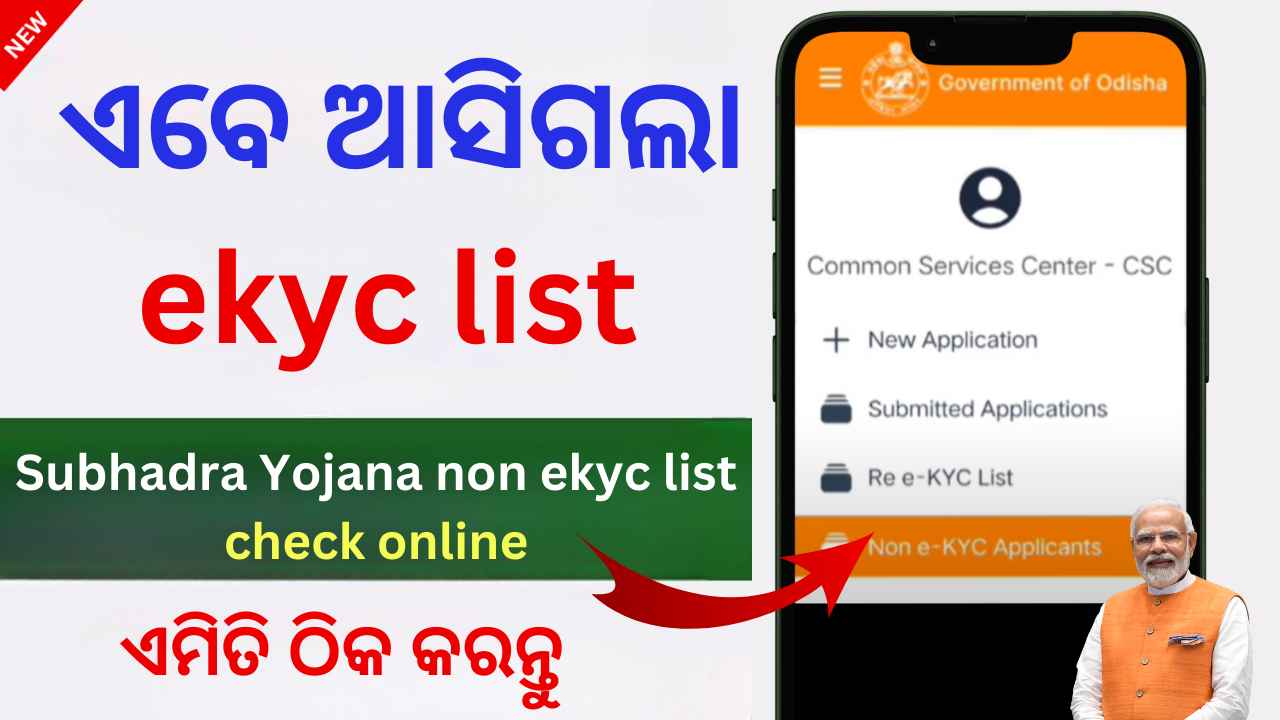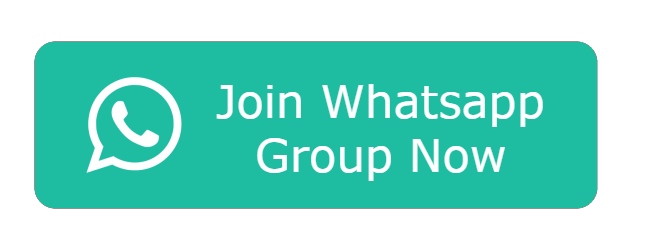Subhadra Yojana non ekyc list check online(download non e-kyc list, check non e-kyc list, non ekyc list pdf download)
Subhadra Yojana non ekyc list check online: आज सुभद्रा योजना की नॉन ई-केवाईसी (Non e-KYC) सूची ओडिशा सरकार द्वारा जारी की गई है। यह सूची सभी सुभद्रा योजना के लाभार्थियों के लिए महत्वपूर्ण है। यदि आपको यह सूची चेक करनी है, तो कृपया इस लेख को पूरा पढ़ें।
दोस्तों, आज 3 दिसंबर को ओडिशा सरकार ने नॉन ई-केवाईसी सूची जारी की है। यह सूची उन सभी महिलाओं के नामों की है जिनका ई-केवाईसी (e-KYC) पूरा नहीं हुआ है। यदि आपका ई-केवाईसी स्टेटस “पेंडिंग” (Pending) दिखा रहा है, तो आप इस लेख को पढ़कर इस पेंडिंग समस्या को हल कर सकते हैं।
Subhadra Yojana non ekyc list क्या है?
यह नॉन ई-केवाईसी सूची उन सभी आवेदकों के लिए है जिनका ई-केवाईसी स्टेटस पेंडिंग है। इस सूची के माध्यम से आप अपना ई-केवाईसी पूरा कर सकते हैं और अपने ई-केवाईसी स्टेटस को अपडेट कर सकते हैं।
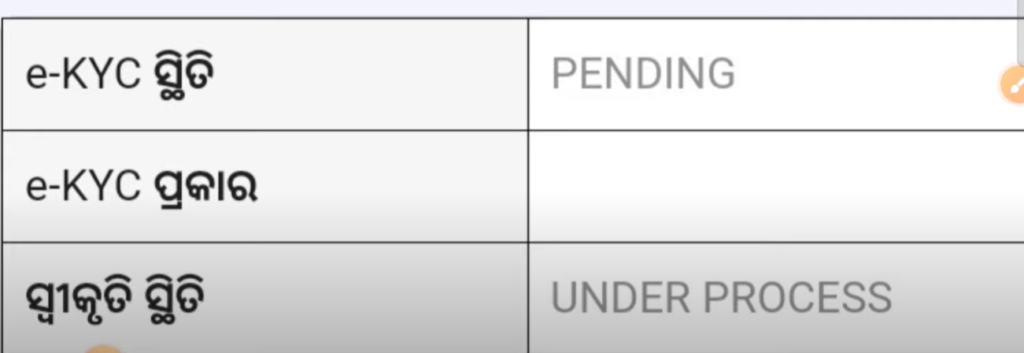
ध्यान दें कि यदि आपका ई-केवाईसी स्टेटस पूरा है, तो आपका नाम इस सूची में नहीं होगा। एक महत्वपूर्ण बात यह भी है कि यह नॉन ई-केवाईसी सूची का विकल्प सीधे वेबसाइट पर दिखाई नहीं दे रहा है। इस विकल्प तक पहुंचने के लिए आपको CSC क्रेडेंशियल (CSC Credential) की आवश्यकता होगी। बिना CSC लॉगिन (CSC Login) के आप इस सूची को डाउनलोड नहीं कर सकते हैं, क्योंकि यह सूची महत्वपूर्ण है और इसे सुरक्षित रखा गया है।
➡️Check : ଗୋଟେ ଭୁଲ୍ ପାଇଁ ସୁଭଦ୍ରା ଟଙ୍କା ପାଇବେନି ପାଇଥିଲେ ମଧ୍ୟ ❌Subhadra yojana Self Declaration for opting out
नॉन ई-केवाईसी सूची कैसे डाउनलोड करें (How to Download Non e-KYC List)
यदि आपको नॉन ई-केवाईसी सूची देखनी और डाउनलोड करनी है, तो निम्नलिखित चरणों का पालन करें:
- Step 1: सुभद्रा योजना की आधिकारिक वेबसाइट पर जाएं (Visit the Official Website of Subhadra Yojana).
- Step 2: ऊपर के हेडर में लॉगिन बटन पर क्लिक करें (Click on the Login Button in the Header).
- Step 3: नई पेज पर आपको सुभद्रा योजना डैशबोर्ड पर लॉगिन करने के लिए 5 विकल्प मिलेंगे: विभाग लॉगिन (Department Login), CSC लॉगिन (CSC Login), MSK लॉगिन, हेल्पलाइन लॉगिन (Helpline Login), और FV लॉगिन। आपको CSC लॉगिन का चयन करना होगा।
- Step 4: CSC लॉगिन का नया पेज खुलेगा जहां आपको यूजरनेम और पासवर्ड दर्ज करना होगा (Enter your Username and Password). फिर लॉगिन बटन पर क्लिक करें; यह आपके पंजीकृत मोबाइल नंबर पर OTP भेजेगा, जिसे आपको दर्ज करके सबमिट करना होगा।
- Step 5: एक बार सबमिट करने पर डैशबोर्ड खुलेगा, जिसमें चार विकल्प होंगे: नए आवेदन (New Applications), सबमिट किए गए आवेदन (Submitted Applications), पुनः ई-केवाईसी सूची (Re e-KYC List), और नॉन ई-केवाईसी आवेदक (Non e-KYC Applicants)। आपको “नॉन ई-केवाईसी आवेदक” पर क्लिक करना होगा।
- Step 6: यह विकल्प एक फॉर्म दिखाएगा जहां आपको अपने जिले, ब्लॉक/ULB और GP/वार्ड का चयन करना होगा।
- Step 7: चुनने के बाद “व्यू” बटन पर क्लिक करें; यह क्रमवार नाम, पति/पिता का नाम और आपके नाम के दाईं ओर कार्रवाई दिखाएगा। पुनः ई-केवाईसी विकल्प पर क्लिक करें।
- Step 8: जब आप पुनः ई-केवाईसी विकल्प पर क्लिक करेंगे, तो एक नया सहमति फॉर्म खुलेगा जिसे पढ़ें और सहमति फॉर्म से सहमत होने के लिए चेकबॉक्स पर क्लिक करें। फिर आगे बढ़ें और “ई-केवाईसी सत्यापन” बटन पर क्लिक करें।
- Step 9: यह विकल्प ई-केवाईसी सत्यापन विधि जैसे फिंगरप्रिंट (Fingerprint) और आंखों की रेटिना (Eye Retina) खोलेगा; आप ऑनलाइन फिंगरप्रिंट और आंखों की रेटिना विधि से ई-केवाईसी सत्यापन पूरा कर सकते हैं। यदि आपके पास बायोमैट्रिक मशीन (Biometric Machine) है, तो आप फिंगरप्रिंट सत्यापन के साथ पूरा कर सकते हैं; अन्यथा, आपको निकटतम सेवा केंद्र या ई-मित्र पर जाना होगा और प्रयास करना होगा।
- Step 10: उदाहरण: यदि मेरे पास बायोमैट्रिक मशीन है तो मैं फिंगरप्रिंट विकल्प चुनता हूं; मैं “स्टार्ट ई-केवाईसी” बटन पर क्लिक करता हूं। एक बार सत्यापन पूरा होने पर आपका ई-केवाईसी स्टेटस “पूर्ण” दिखेगा।
इस प्रकार आप अपना ई-केवाईसी कर सकते हैं।
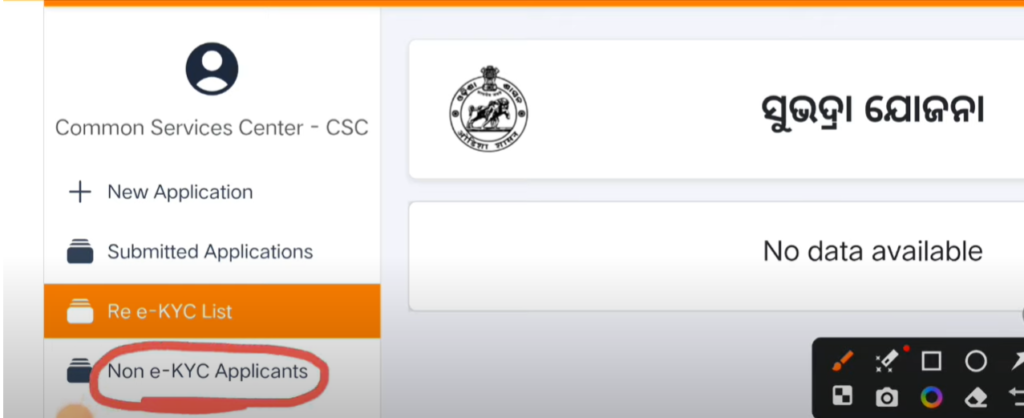
Daily update
दोस्तों, यदि आप सुभद्रा योजना की दैनिक अपडेट चाहते हैं तो हमारे WhatsApp Group से जुड़ें ताकि आप सुभद्रा योजना अपडेट्स से जुड़े रहें। जय जगन्नाथ!